Cum să schimbați luminozitatea afișajului Windows 10 - pas cu pas
Publicat: 2021-06-07Astăzi, vom explica numeroasele modalități de a schimba luminozitatea afișajului Windows 10. Citiți mai departe pentru a afla fiecare în detaliu!
Luminozitatea este unul dintre acele lucruri care trebuie schimbate în mod regulat, la discreția utilizatorului. Când împrejurimile dvs. sunt luminoase, este posibil să doriți să reduceți luminozitatea pentru a vă vedea clar ecranul. Când utilizați computerul într-o cameră întunecată, doriți să schimbați luminozitatea în Windows 10 pentru a vă asigura că nu vă rănește ochii. Utilizarea computerului cu luminozitate redusă va economisi, de asemenea, puterea laptopului și durata de viață a bateriei.
Există multe modalități de a modifica luminozitatea afișajului Windows 10, în afară de metoda manuală.
Puteți schimba automat luminozitatea în Windows 10 utilizând diverse metode, unde l-ați conectat sau nu, în funcție de cantitatea de energie rămasă a bateriei pe laptop și folosind un senzor de lumină care este încorporat în multe dispozitive de ultimă generație pentru comutați automat luminozitatea.
Cum se schimbă luminozitatea în Windows 10 Laptop sau PC
La majoritatea tastaturilor de laptop, puteți găsi opțiunea de a crește sau scădea rapid luminozitatea utilizând tastele funcționale (de la f1 la f12) - care apar în partea de sus a tastelor numerice de pe tastatură.
Pentru a schimba luminozitatea ecranului, căutați o tastă funcțională care seamănă cu pictograma care reprezintă luminozitatea, de cele mai multe ori este un soare sau ceva de genul ăsta. Apăsați tastele, deoarece sunt taste funcționale, trebuie să apăsați și să țineți apăsată tasta Fn care se află în colțul din stânga jos al tastaturii, în timp ce apăsați tastele funcționale.
Dacă doriți, puteți modifica și luminozitatea afișajului Windows 10 din interiorul sistemului. Această metodă este utilă în special pentru acei utilizatori ale căror tastaturi au unele probleme precum taste sparte, drivere defecte etc. Această metodă este utilă și atunci când utilizați o tabletă sau când trebuie să o faceți în software.
Pe Windows 10, utilizatorul poate găsi un glisor de ajustare rapidă a luminozității în Centrul de acțiuni. Pentru a avea acces,
Pasul 1: În primul rând, faceți clic pe pictograma ca un balon de notificare care apare în partea dreaptă a ceasului din bara de activități.
Pasul 2: Dacă nu vedeți glisorul, faceți clic pe opțiunea „Extindeți” , situată pe grila de plăci.
Pasul 3: Faceți clic și trageți glisorul pentru a ajusta luminozitatea ecranului, după cum doriți.
Pe un ecran tactil, veți găsi Centrul de acțiune glisând din partea dreaptă a ecranului.

De asemenea, puteți găsi această opțiune în aplicația Setări pe Windows 10. Pentru a o accesa urmați acești pași:-
Pasul 1: Deschideți aplicația Setări din meniul Start sau pictograma Start.
Pasul 2: Apoi, selectați „Sistem” și faceți clic pe „Afișare” .
Pasul 3: Faceți clic sau atingeți și trageți glisorul „Ajustați nivelul de luminozitate” pentru a schimba nivelul de luminozitate al ecranului.
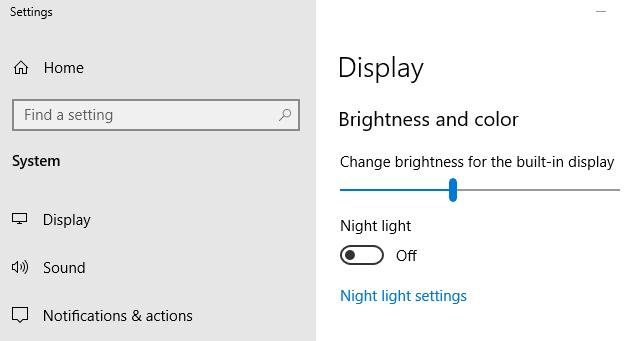
Dacă aveți un computer cu Windows 7 sau 8 și nu aveți aplicația „Setări” , atunci această opțiune este disponibilă în panoul de control al computerului dumneavoastră.
Pasul 1: Deschideți Panoul de control de pe computer, faceți clic pe „Hardware și sunet” .
Pasul 2: Selectați „opțiunea de alimentare” din elementele listate în meniu.
Pasul 3: Veți vedea un glisor numit „Screen Brightness” în partea de jos a ferestrei Power Plans.
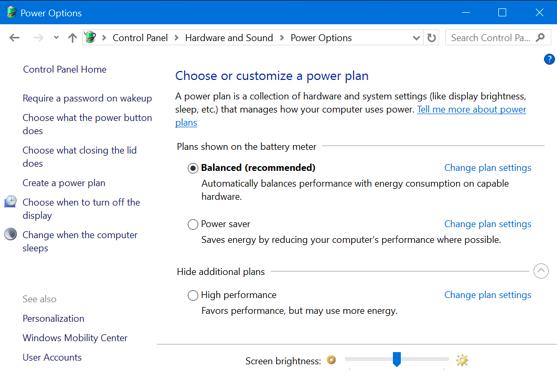
De asemenea, puteți utiliza această opțiune prin Centrul de mobilitate Windows.
Pe Windows 10 și 8.1, lansați-l făcând clic dreapta pe butonul Start și selectând „Centrul de mobilitate”. Pe Windows 7, puteți obține acces la „Centrul de mobilitate” apăsând simultan tasta Windows și tasta X.
Schimbați luminozitatea ecranului utilizând glisorul numit „Luminozitatea afișajului” care apare în ferestre.
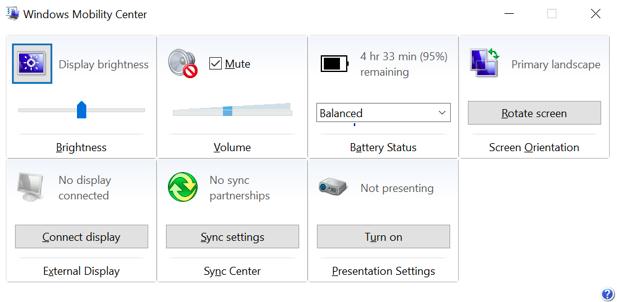
Citește și: 17 cele mai bune programe de căutare și curățare a fotografiilor duplicate din 2021
Cum să comutați manual luminozitatea pe un afișaj extern
Cele mai multe dintre metodele enumerate în acest articol sunt funcționale pentru laptopuri, tablete și PC-uri all-in-one. Cu toate acestea, dacă utilizați computerul cu un afișaj extern și doriți să schimbați luminozitatea afișajului, va trebui să faceți acest lucru chiar pe afișajul extern și, în majoritatea cazurilor, nu o veți putea face automat.
Cum să reglați manual nivelul de luminozitate pe un afișaj extern
Cele mai multe dintre metodele enumerate în acest articol sunt pentru laptopuri, tablete și toate într-un singur computer. Cu toate acestea, dacă utilizați computerul cu un afișaj extern sau conectați un afișaj extern la computer, va trebui să o faceți chiar pe afișajul extern și, în majoritatea cazurilor, nu o veți putea face automat.
Puteți căuta butonul „Luminozitate” pe afișajul ecranului și le puteți utiliza pentru a regla luminozitatea în funcție de potrivirea dvs. Este posibil să trebuiască, de asemenea, să accesați butoanele „Meniu” sau „Opțiuni” pentru a activa un afișaj pe ecran care vă va ajuta să creșteți sau să micșorați luminozitatea ecranului.
În mare parte, aceste butoane sunt situate lângă butonul de pornire/oprire al monitorului computerului. Pentru unele monitoare moderne, este posibil să puteți modifica luminozitatea afișajului Windows 10 utilizând aplicații precum ScreenBright sau Display Tuner, deși acestea nu vor putea funcționa cu majoritatea monitoarelor.

Citește și: Top 15 companii de dezvoltare de software în 2021
Cum să comutați automat luminozitatea când sunteți conectat la priză
Puteți schimba luminozitatea afișajului pe PC sau laptop cu Windows 10 între un prag în funcție de dacă computerul este conectat sau nu. De exemplu, dacă laptopul dvs. este conectat, puteți seta luminozitatea la un nivel mai înalt, iar când este alimentat de baterie, îl puteți seta la un nivel mai scăzut. După efectuarea unor ajustări, computerul dumneavoastră Windows va putea regla luminozitatea în mod corespunzător și automat.
Pentru a activa acest lucru, pașii sunt: -
Pasul 1: Deschideți Panoul de control .
Pasul 2: Selectați „Hardware și Sunete” și apoi selectați „Opțiuni de alimentare” .
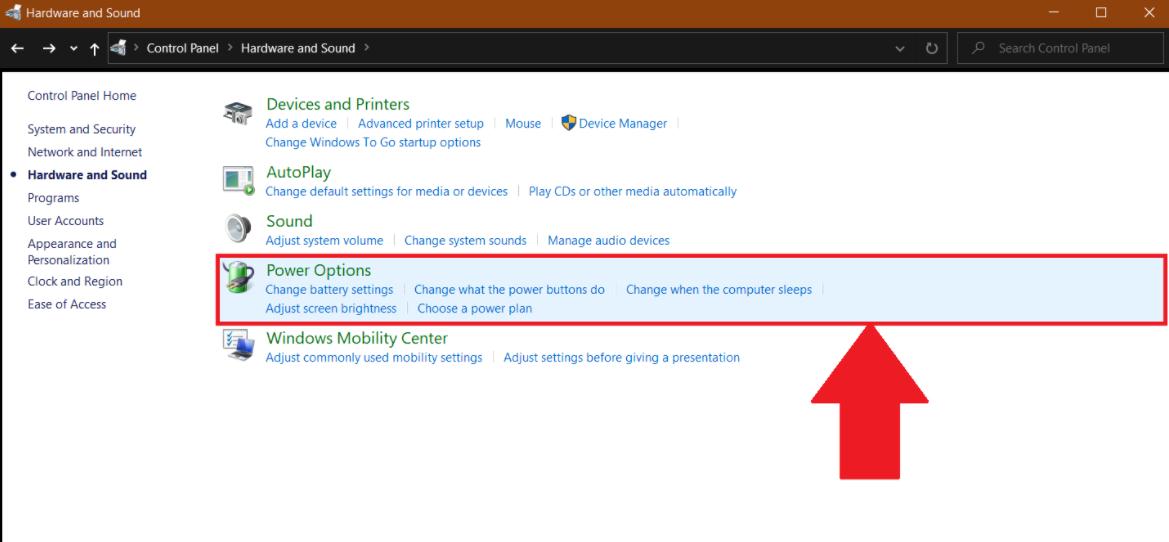
Pasul 3: După aceea, faceți clic pe „Schimbați setările planului” , care poate fi legat lângă planul de alimentare pe care îl utilizați.
Pasul 4: configurați între diferite niveluri de luminozitate pentru „Pe baterie” și „Conectat” listate sub „Ajustarea planului de luminozitate” . Această setare este interconectată cu planul dvs. de alimentare.
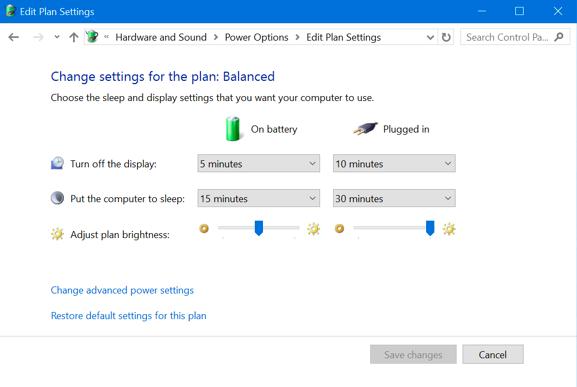
Puteți configura diferite luminozități ale ecranului pentru diferite planuri de alimentare și, dacă doriți, puteți comuta și între ele.
Citește și: Cele mai bune 14 programe gratuite de recuperare a datelor pentru Windows 10/8/7 în 2021
Cum să reglați nivelul de luminozitate în funcție de durata de viață a bateriei
Utilizatorii pot schimba automat luminozitatea afișajului Windows 10 a laptopului lor în funcție de cantitatea de baterie rămasă pe laptop.
Pe Windows 10, utilizatorii pot folosi funcția Economisire baterie pentru a face acest lucru. Pașii pentru configurarea acestei caracteristici sunt: -
Pasul 1: Deschideți aplicația Setări, selectați „Sistem” și apoi selectați „Baterie” .
Pasul 2: Asigurați-vă că opțiunea „Scădeți luminozitatea ecranului în timpul economisirii bateriei” este activată.
Pasul 3: Apoi, selectați procentajul bateriei unde doriți să funcționeze Economisirea bateriei.
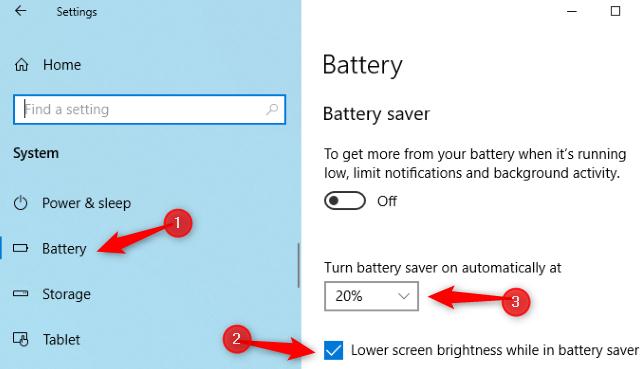
Când bateria dvs. scade sub nivelul selectat, acolo se va activa Economizorul de baterie și va reduce lumina de fundal, economisind astfel puterea laptopului. În mod implicit, Battery Saver se va activa atunci când mai rămâne doar 20% din baterie pe laptop.
Din păcate, nu există nicio modalitate de a decide cantitatea exactă de luminozitate pe care o va folosi Battery Saver. Această opțiune poate fi comutată și manual atingând pictograma bateriei.
Citește și: 5 moduri inteligente de a îmbunătăți performanța jocurilor pe PC Windows
Cum să reglați automat luminozitatea utilizând senzorul de lumină ambientală
Multe laptop-uri și PC-uri moderne vin cu senzori de lumină ambientală sau de luminozitate, similar cu ceea ce vine în smartphone-uri sau tablete. Windows poate folosi senzorul pentru ceea ce oamenii spun „ Luminozitate adaptivă” , deoarece Windows va fluctua automat luminozitatea ecranului în funcție de mediul înconjurător. De exemplu, poate crește automat luminozitatea atunci când mediul este luminos și o poate scădea când împrejurimile sunt întunecate.
Acest lucru poate părea convenabil pentru majoritatea oamenilor, dar unii oameni se plâng adesea că acest lucru poate crește sau scădea luminozitatea chiar și atunci când utilizatorul nu dorește să facă acest lucru. Acest lucru poate determina ca utilizatorul să prefere să schimbe luminozitatea în Windows 10, manual prin setări. De asemenea, poate doriți să îl porniți și să îl opriți pentru a vedea ce vi se potrivește mai bine.
Pentru a activa sau dezactiva această caracteristică Pe Windows 10, pașii sunt următorii: -
- Deschideți aplicația Setări, selectați „ Sistem ”, apoi selectați „ Afișare ”.
- Porniți sau dezactivați opțiunea „ Schimbați automat luminozitatea la schimbarea luminii ”. Acesta este disponibil numai atunci când dispozitivul dvs. are un senzor de lumină ambientală.
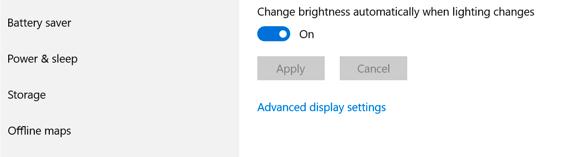
De asemenea, puteți modifica această setare prin Panoul de control, urmând pașii enumerați aici:-
Pasul 1: Deschideți Panoul de control, selectați „Hardware și sunet” .
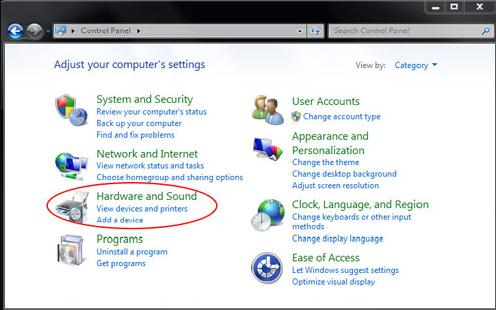
Pasul 2: Selectați „Opțiuni de alimentare” și faceți clic pe „Modificați setările planului” , lângă planul de alimentare pe care îl utilizați.
Pasul 3: După aceea, faceți clic pe „Modificați setările avansate de alimentare” .
Pasul 4: Faceți clic și extindeți secțiunea „Afișare” . Apoi extindeți secțiunea „Activați luminozitatea adaptivă” .
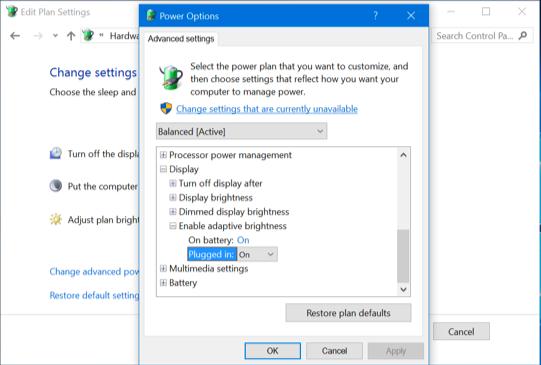
Opțiunea listată aici permite utilizatorilor să selecteze dacă luminozitatea adaptivă va fi utilizată atunci când se utilizează Alimentarea bateriei sau când este conectat.
Citește și: Top 15 software de design grafic pentru designeri în 2021 (gratuit și plătit)
Cuvinte de încheiere despre cum să schimbați luminozitatea afișajului Windows 10
Puteți regla sau modifica luminozitatea afișajului pe Windows 10 atât manual, cât și automat, deoarece ambele au propriile lor avantaje. Activarea luminozității automate nu va împiedica utilizatorul să comute luminozitatea utilizând taste rapide și alte opțiuni din Windows. Așadar, nu doare și nici nu vă dau înapoi să încercați toate opțiunile menționate aici și să aflați care vi se potrivește cel mai mult.
Puneți întrebările și sugestiile dvs. suplimentare în caseta de comentarii de mai jos. Și, abonați-vă la Newsletter-ul nostru pentru a fi la curent și pentru a citi mai multe ghiduri utile.
